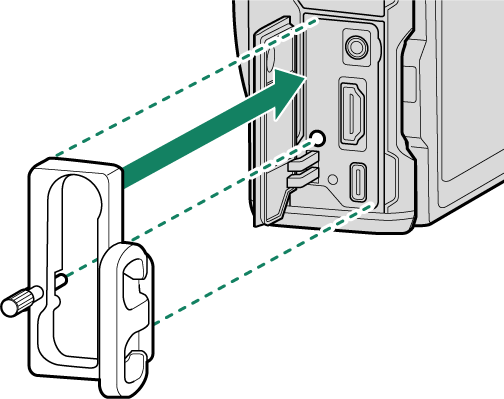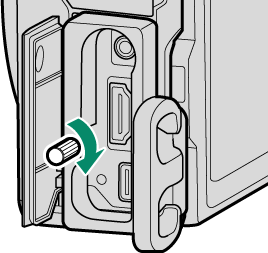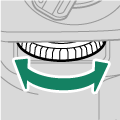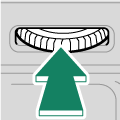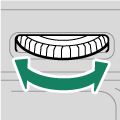カメラの各部名称と機能

Aサブ液晶モニター照明ボタン
BFn4ボタン
Cサブ液晶モニター
Dマイク
Eホットシュー
Fダイヤルロック解除ボタン
Gモードダイヤル
H静止画/動画切替スイッチ
Iストラップ取り付け部
JLAN端子カバー
K端子カバー
LAF補助光ランプ
セルフタイマーランプ
タリーランプ
Mシンクロターミナル
Nレンズ信号接点
Oレンズ取り外しボタン
PFn6ボタン
QFn5ボタン
Rフロントコマンドダイヤル
S電源レバー
Tシャッターボタン
UFn1ボタン
VFn2ボタン
WFn3ボタン
Xホットシューカバー
Yボディキャップ
ZLAN端子
aマイク/リモートレリーズ端子(φ3.5mm)
bHDMI端子(Type A)
cUSB端子(Type-C)
dUSBケーブル固定ねじ穴
eケーブルプロテクター固定ねじ穴
a 別売のリモートレリーズRR-100を使用するときは、市販の3極φ2.5 mm → 3極φ3.5 mm変換アダプターが必要です。
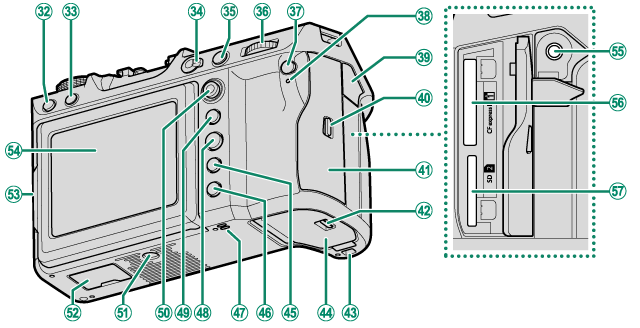
fDRIVEボタン
gb(消去)ボタン
hフォーカスモード切換レバー
iAFONボタン
jリアコマンドダイヤル
kQ(クイックメニュー)ボタン
lインジケーターランプ
タリーランプ
mヘッドホン端子カバー
nメモリーカードスロットカバーロック
oメモリーカードスロットカバー(着脱可)
pバッテリーカバーロック
q縦位置バッテリーグリップ用フック穴
rバッテリーカバー
sDISP/BACK(表示/戻る)ボタン
ta(再生)ボタン
uスピーカー
vMENU/OK(メニュー/決定)ボタン
wAEL(AEロック)ボタン
xフォーカスレバー
y三脚用ねじ穴
z縦位置バッテリーグリップ用端子カバー
0チルトロック解除ボタン
1チルト式液晶モニター(LCD)
タッチパネル
2ヘッドホン端子(φ3.5mm)
3メモリーカードスロット1(CFexpress Type Bカード用)
4メモリーカードスロット2 (SDメモリーカード用)
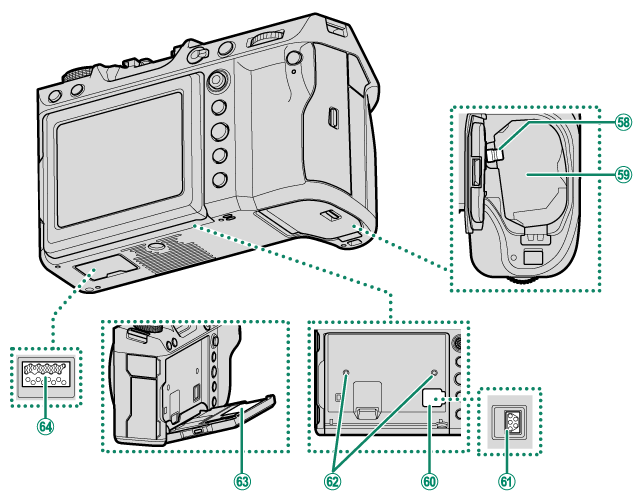
5バッテリー取り外しつまみ
6バッテリー挿入部
7冷却ファン用端子カバー
8冷却ファン用端子
9冷却ファン固定ねじ穴
-銘板プレート
^縦位置バッテリーグリップ用端子
ケーブルプロテクターについて
ケーブルプロテクターを使用するとケーブルが抜けることを防止できます。ケーブルプロテクターは、図のように使用します。
銘板プレート
銘板プレートにはCMIIT ID、シリアル番号などが印刷されていますので取り外さないでください。
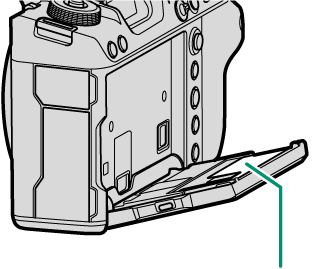
銘板プレート
メモリーカードスロットカバー(着脱可)
メモリーカードスロットカバーは、内側にあるレバーを下げると取り外せます。カメラ用のリグを取り付けて動画撮影をするときなど、カバーの開閉が困難な場合に取り外して撮影できます。
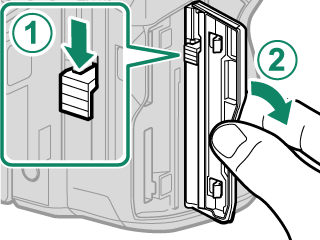
フォーカスレバー
フォーカスレバーを八方向に動かしたり、中央を押したりしてフォーカスエリアを設定できます。メニューを表示しているときは、メニュー項目の選択に使用できます。
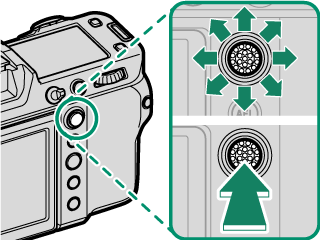
フォーカスレバーの設定は、フォーカスレバーを中央に長押しするか、D操作ボタン・ダイヤル設定 > フォーカスレバー設定で変更できます。
モードダイヤル
モードダイヤルを回して、使用するモードアイコンを指標に合わせると、撮影モードを設定できます。
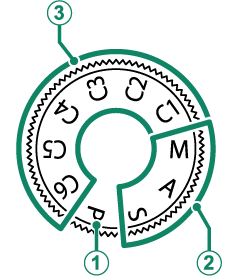
| モードダイヤル | 内容 |
|---|---|
|
AP(プログラム) |
プログラムシフトができるオートモードです。 |
BS(シャッタースピード優先) |
シャッタースピードや絞り値を自分で設定して撮影できます。 |
CC1/C2/C3/C4/C5/C6 |
あらかじめ登録しておいた設定で撮影できます。 |
モードダイヤルは、ダイヤルロック解除ボタンを押してロックを解除してからダイヤルを回してください。
静止画/動画切替スイッチ
静止画を撮影するときは静止画/動画切替スイッチをSTILLに合わせます。動画を撮影するときはMOVIEに合わせます。
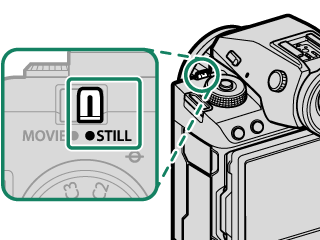
DRIVEボタン
DRIVEボタンを押して、撮影の設定を変更できます。静止画/ 動画切替スイッチの設定によって、表示される項目が異なります。
-
静止画/ 動画切替スイッチをSTILLに合わせているときにDRIVEボタンを押すと、ドライブモードを選べます。
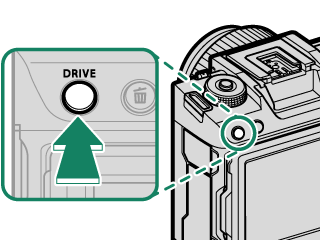
ドライブモード B 1コマ撮影(aプログラムで静止画を撮影する) J CH 高速連写(a連続撮影(連写)) O CL 低速連写(a連続撮影(連写)) W ISOブラケティング(aISOブラケティング) V ホワイトバランスBKT(aホワイトバランスBKT) BKT ブラケティング(aブラケティング) j 多重露出(a多重露出撮影) q ピクセルシフトマルチショット
リアルカラー(aピクセルシフトマルチショット)r ピクセルシフトマルチショット
高解像度+リアルカラー(aピクセルシフトマルチショット) -
静止画/動画切替スイッチをMOVIEに合わせているときにDRIVEボタンを押すと、動画の設定を変更できます。
設定項目 画像サイズ アスペクト比 フレームレート
コマンドダイヤル
フロントコマンドダイヤルまたはリアコマンドダイヤルの回転で、以下の操作ができます。

|
回転 |
|
|---|---|
|
中央押し |
|
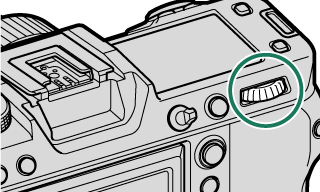
|
回転 |
|
|---|---|
|
中央押し |
|
D操作ボタン・ダイヤル設定 > コマンドダイヤル設定 で設定を変更可能
絞りリングにAポジションやCポジションがあるレンズで、絞りリングをAポジションまたはCポジションに設定しているとき
ファンクションボタンにフォーカスチェックが割り当てられているときのみ
シャッタースピードがオート以外のとき
コマンドダイヤルを回す方向は、D操作ボタン・ダイヤル設定 > コマンドダイヤル回転方向で設定できます。
インジケーターランプ
インジケーターランプの色や点灯/点滅で、カメラの状態がわかります。

| インジケーターランプ | カメラの状態 |
|---|---|
| 緑色点灯 | 被写体にピントが合っています。 |
| 緑色点滅 | AF警告、シャッター低速警告です(撮影できます)。 |
| 緑と橙色の交互点滅 | 電源オン時:メモリーカードに画像を記録中、またはD表示設定 > 撮影画像表示がOFF以外のときに確認画面を表示しています(続けて撮影できます)。 |
| 電源オフ後:画像をスマートフォンに転送しています。 * | |
| 橙色点灯 | メモリーカードに画像を記録しています(続けて撮影できません)。 |
| 橙色点滅 | フラッシュ充電中です(フラッシュは発光しません)。 |
| 赤色点滅 | 画像記録異常、またはレンズ異常です。 |
* 転送予約した画像がある場合
画面にも、警告表示が表示されます。
ファインダーを覗いているときは、インジケーターランプは点灯/点滅しません。
B動画設定 > タリーランプ で、動画の記録中に点灯するランプをインジケーターランプからAF補助光ランプに変えたり、点灯または点滅の設定を変更できます。
液晶モニター
液晶モニターをチルトすると、液晶モニターを見やすい角度に調整して撮影できます。液晶モニターをチルトしているときは、指などが挟まらないようにご注意ください。また、内側の配線などには触れないでください。故障の原因となります。
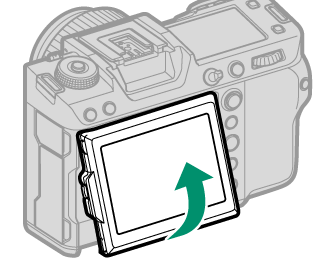
液晶モニターはタッチパネルとして操作できます。タッチパネルでは以下の操作ができます。
- タッチ操作による撮影(aLCD使用時のタッチ操作)
- フォーカスエリアの変更(aEVF使用時のタッチ操作)
- タッチファンクション(aタッチファンクション)
- 動画専用操作モードoL(a動画専用操作モードoL)
- 再生時の画面操作(a再生時のタッチ操作について)
縦向きチルトについて
このカメラでは、縦向きにしたときも縦方向に液晶モニターをチルトできます。縦位置(ローアングル/ハイアングル)撮影に便利です。
- チルトロック解除ボタンを押して、見やすい角度に調整してください(図1)。
- 縦位置のハイアングル撮影では図のようにカメラを持ち替えると撮影しやすくなります(図2)。
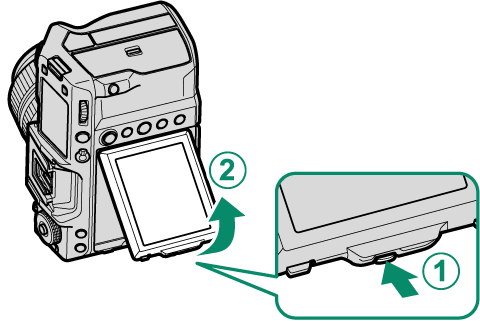
図1

図2

 をクリックしてください。
をクリックしてください。